Med indbyggede brugerdefinerede lister kan du sortere data – enten efter edage eller måneder. Du kan eventuelt oprette dine egne brugerdefinerede lister til at sortere efter enhver anden egenskab, der ikke let kan sorteres alfabetisk – f.eks. høj, mellem eller lav – eller S, M, L, XL.
Med brugerdefinerede lister kan du sortere dette regneark enten efter måneden for Levering eller efter Prioritet.
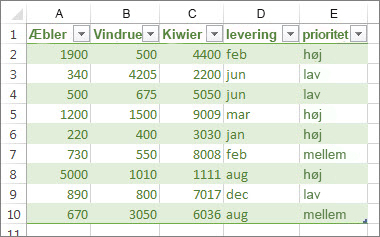
Sortere efter dage eller måneder ved hjælp af en integreret, brugerdefineret liste
Følg disse trin:
-
Markér de kolonner, du vil sortere.
Bemærk!: Du får de bedste resultater, når hver kolonne har en overskrift.
-
Klik på Data > Sortér på båndet.
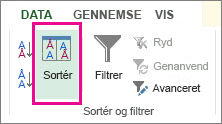
-
På rullelisten Sortér efter i pop op-vinduet Sortér skal du vælge den kolonne, du vil sortere i.
Hvis du f.eks. vil sortere det forrige eksempel igen, men denne gang efter leveringsdato, skal du under Sortér efter vælge Levering.
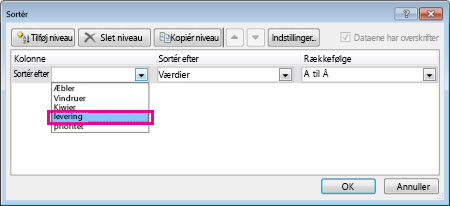
-
På rullelisten Rækkefølge skal du vælge Brugerdefineret liste.
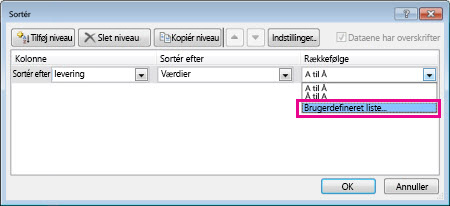
-
Vælg den ønskede liste i feltet Brugerdefinerede lister, og klik derefter på OK for at sortere regnearket.
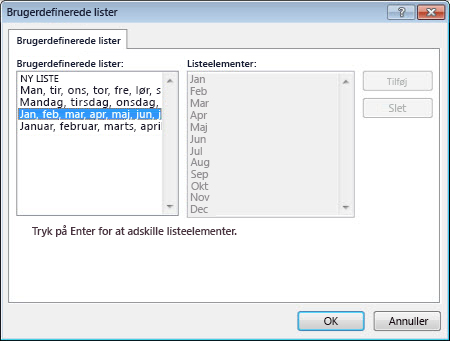
Oprette din egen brugerdefinerede liste
Følg disse trin for at oprette en brugerdefineret liste at sortere efter:
-
I en kolonne i et regneark skal du indtaste de værdier, du vil sortere efter. Arranger dem i den rækkefølge, du ønsker skal definere sorteringsrækkefølgen – fra toppen til bunden. For eksempel:

-
Markér alle cellerne i den pågældende liste, og klik derefter på Filer > Indstillinger > Avanceret.
-
Rul ned til sektionen Generelt, og klik på Rediger brugerdefinerede lister...
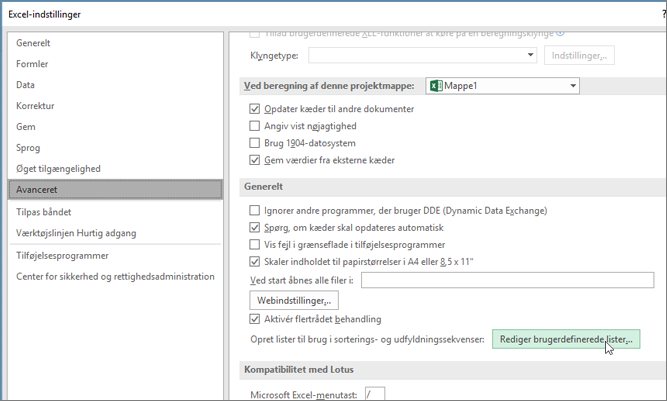
-
I feltet Brugerdefinerede lister skal du klikke på Importér.
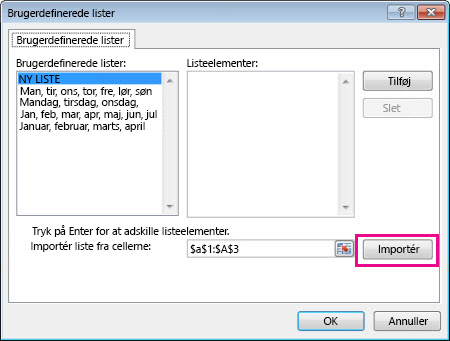
Tip!: Hvis det er en kort liste – f.eks. høj, mellem og lav, kan det være hurtigere at angive disse direkte i feltet Listeelementer i feltet Brugerdefinerede lister.
Har du brug for mere hjælp?
Du kan altid spørge en ekspert i Excel Tech Community eller få support i community'er.










